วิธีสร้าง GIF (Photoshop, iPhone, Android และอื่นๆ)
เผยแพร่แล้ว: 2023-03-30GIF เป็นวิธีที่ยอดเยี่ยมในการเพิ่มการมีส่วนร่วมในโซเชียลมีเดียโดยดึงดูดความสนใจไปที่โพสต์โซเชียลของคุณ คลิปสั้นๆ ตลกขบขัน เล่นวนซ้ำ ไร้เสียง เป็นภาพเคลื่อนไหวได้ง่ายและมักสร้างได้ฟรี ใช้เพื่อแสดงอารมณ์ ปฏิกิริยา และบุคลิกภาพ แต่ยังสามารถดึงดูดความสนใจไปยังบางสิ่ง เช่น คุณลักษณะของผลิตภัณฑ์หรือตราสินค้า
GIF แบบเคลื่อนไหวยังสามารถช่วยให้ผู้ชมเข้าใจข้อมูลและแนวคิดของคุณได้อีกด้วย การใช้ GIF เพื่ออธิบายข้อเท็จจริงหรือทำให้สถิติมีชีวิตชีวาอาจเป็นองค์ประกอบสำคัญของกลยุทธ์ทางสังคมโดยรวมของคุณ
ในบทความนี้ เราจะอธิบายวิธีสร้าง GIF ในหลายๆ วิธี รวมถึง Photoshop และ iPhone และเราจะแสดงวิธีใช้ GIF ของคุณบนโซเชียลเน็ตเวิร์กจากพีซีหรือโทรศัพท์ของคุณ คุณจะได้เรียนรู้วิธีสร้าง GIF คุณภาพสูง และเราจะตรวจสอบเครื่องมือสร้าง GIF ที่ดีที่สุดหลายรายการ
สารบัญ
- GIF คืออะไร?
- วิธีสร้าง GIF
- เคล็ดลับในการทำให้ GIF ของคุณมีคุณภาพสูงขึ้น
- เครื่องมือสร้าง GIF ที่ดีที่สุด
- วิธีใช้ GIF ของคุณบนโซเชียลมีเดีย
GIF คืออะไร?
GIF (Graphics Interchange Format) คือไฟล์รูปภาพที่สามารถเก็บรูปภาพได้หลายรูป ซึ่งสามารถเคลื่อนไหวได้เหมือนกับฟลิปบุ๊ก Steve Wilhite คิดค้นรูปแบบ GIF และคงอยู่มาตั้งแต่ปี 1987 ในรูปแบบเดียวกัน เวิลด์ไวด์เว็บไม่ได้มาอีกสองปี
รูปแบบ 8 บิตของ GIF รองรับเพียง 256 สี ในขณะที่รูปแบบภาพอื่นๆ ที่ใหม่กว่ารองรับหลายล้านสี ข้อจำกัดในช่วงของสีนี้อาจทำให้ภาพมีความละเอียดต่ำ และทุกครั้งที่ GIF ถูกแชร์ บันทึก หรืออัปโหลดซ้ำ GIF จะดูแย่ลงเพราะถูกบีบอัด ถึงกระนั้น GIF ยังคงได้รับความนิยมอย่างมากในโซเชียลมีเดีย หน้าเว็บ และในอีเมล
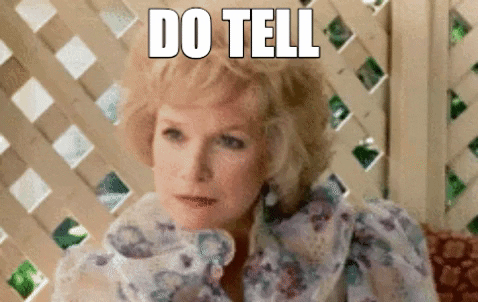
วิธีสร้าง GIF
การสร้าง GIF ไม่ใช่กระบวนการที่ซับซ้อน ตราบใดที่คุณรู้ขั้นตอนสำหรับอุปกรณ์ใดก็ตามที่คุณต้องการใช้ เริ่มจากวิธีสร้าง GIF แบบเคลื่อนไหวบนโทรศัพท์ของคุณ
วิธีสร้าง GIF บน iPhone
มีสามวิธีในการสร้าง GIF บน iPhone อย่างแรกคือเปลี่ยน Live Photos ของคุณให้เป็น GIF Live Photos จะบันทึก 1.5 วินาทีก่อนและหลังการถ่ายภาพ เพื่อให้สามารถสร้างเอฟเฟกต์ GIF เมื่อตั้งค่าให้วนซ้ำ เปิด Live Photo ที่คุณเลือกสำหรับ GIF แตะปุ่ม Live Photos ที่ด้านบนซ้ายของหน้าจอ และที่เมนูแบบเลื่อนลง แตะ วนซ้ำ
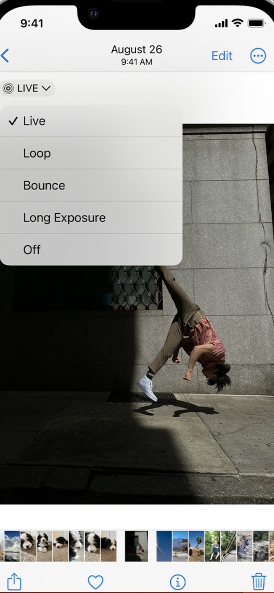
น่าเสียดายที่ GIF ที่ทำในลักษณะนี้จะไม่เล่นบนอุปกรณ์ที่ไม่ใช่ของ Apple
เพื่อให้สามารถใช้ GIF ได้ทุกที่ที่คุณต้องการ คุณจะต้องใช้แอปของบุคคลที่สาม ซึ่งเป็นวิธีที่สองในการสร้าง GIF บน iPhone
แอปเหล่านี้จะช่วยคุณสร้าง GIF จากวิดีโอหรือรูปภาพและดาวน์โหลดลงในม้วนฟิล์ม ตัวอย่างของแอป ได้แก่ GIF Maker-ImgPlay และ EZGIF สำหรับ iPhone และ Android
วิธีที่สามในการสร้าง GIF บน iPhone คือการใช้แอปทางลัดของ iPhone ด้วยแอปนี้ คุณสามารถแปลง Live Photos รูปภาพ และวิดีโอเป็น GIF โดยไม่จำเป็นต้องใช้แอปของบุคคลที่สาม โดยทำตามขั้นตอนเหล่านี้
- เปิด ทางลัด แล้วไปที่แท็บ แกลเลอรี
- จากที่นี่ คุณมีทางเลือกสี่ทางขึ้นอยู่กับสิ่งที่คุณต้องการทำ คุณสามารถค้นหา Make GIF , Convert Photos to GIF , Video to GIF หรือ Burst to GIF ทางลัด Make GIF จะช่วยให้คุณสร้าง GIF จาก Live Photos และวิดีโอได้ ทางลัดแปลงรูปภาพเป็น GIF ช่วยให้คุณสร้าง GIF จากรูปภาพที่คุณเลือกจำนวนหนึ่ง ทางลัด Video to GIF และ Burst to GIF ทำตามชื่อของมัน
- เมื่อคุณเลือกทางลัดแล้ว ให้แตะ เพิ่มทางลัด สิ่งนี้จะเพิ่มไปยังแท็บ ทางลัดของฉัน ซึ่งคุณจะแตะที่นั่น
- ด้วยทางลัดแปลงรูปภาพเป็น GIF เลือกรูปภาพของคุณแล้วแตะ เพิ่ม ที่ด้านบนขวาของหน้าจอ คุณจะได้รับตัวอย่าง GIF ของคุณ อย่าเพิ่งแตะ เสร็จ สิ้น มิฉะนั้นจะไม่บันทึก แตะไอคอน แชร์ ที่ด้านบนขวา แล้วเลือก บันทึกรูปภาพ การดำเนินการนี้จะบันทึก GIF ลงในรูปภาพของคุณ นอกจากนี้คุณยังสามารถส่งไปยังผู้อื่นผ่านข้อความหรือแอพเช่น Messenger
- ด้วยทางลัดสร้าง GIF ให้เลือก Live Photo แล้วแตะ เพิ่ม เหมือนเดิม ทางลัดนี้จะส่ง GIF ของคุณไปยังอัลบั้มรูปของคุณ GIF เหล่านี้จะเล่นโดยอัตโนมัติ แม้ในอุปกรณ์ที่ไม่ใช่ของ Apple
- ใช้ทางลัด Burst to GIF ในลักษณะเดียวกัน คุณมีแนวโน้มที่จะได้ภาพเคลื่อนไหวที่นุ่มนวลขึ้นโดยใช้ภาพที่ถ่ายในโหมดถ่ายภาพต่อเนื่องหรือโหมดถ่ายภาพต่อเนื่อง เนื่องจากการเคลื่อนไหวจะกระตุกน้อยกว่าถ้าคุณใช้ภาพถ่ายที่ถ่ายห่างกัน
- ด้วยทางลัดสร้าง GIF เมื่อคุณแตะ ตกลง เพื่อให้สิทธิ์ในการเข้าถึงแอพรูปภาพของคุณ คุณจะเห็นวิดีโอทั้งหมดในคลังของคุณ
- เมื่อคุณเลือกสิ่งที่คุณต้องการสร้างเป็น GIF แล้ว ให้ใช้แถบเลื่อนเพื่อครอบตัดส่วนของวิดีโอที่คุณต้องการสร้างเป็น GIF แตะ บันทึก
- ดูตัวอย่างได้ในแอปทางลัด แตะ เสร็จสิ้น
วิธีสร้าง GIF บน Android
การสร้าง GIF บนอุปกรณ์ Android ขึ้นอยู่กับอุปกรณ์เป็นสำคัญ ตัวอย่างเช่น ทำตามขั้นตอนต่อไปนี้ คุณสามารถสร้าง GIF บนอุปกรณ์ Samsung Galaxy จากแอป Gallery
- ในแอป Gallery กดที่รูปภาพค้างไว้เพื่อเลือกหลายๆ รูป
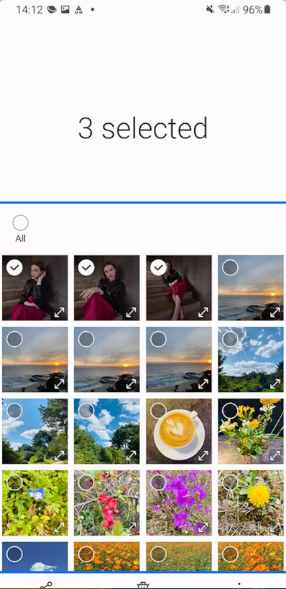
- แตะจุด 3 จุดที่ด้านล่างขวาของหน้าจอ
- เลือก สร้าง
- ตรวจสอบและแก้ไข GIF ของคุณ จากนั้นแตะรูปภาพ GIF ที่ปรากฏในแอป แกลเลอรี ของคุณ
หากต้องการสร้าง GIF บนโทรศัพท์ Android ด้วยแอป Google Photos ให้ทำตามขั้นตอนเหล่านี้
- ในแอป Google Photos ที่ด้านล่าง ให้แตะ คลัง > ยูทิลิตี้
- ภายใต้ สร้างใหม่ เลือก ภาพเคลื่อนไหว
- ที่ด้านขวาบน แตะ สร้าง
คุณยังสามารถใช้แอพของบุคคลที่สามเพื่อสร้าง GIF เพื่อบันทึกลงในอุปกรณ์ Android ของคุณ ตัวเลือกฟรีบางอย่าง ได้แก่ Ez GIF Maker และ GIF Maker-GIF Editor
วิธีสร้าง GIF ใน Photoshop
การเรียนรู้วิธีสร้าง GIF ใน Photoshop นั้นซับซ้อนกว่าวิธีข้างต้นเล็กน้อย คุณต้องทำงานกับเลเยอร์ ทำตามขั้นตอนเหล่านี้
- คัดลอกและวางรูปภาพที่คุณเลือกลงในโฟลเดอร์ใหม่
- เลือก ไฟล์ > สคริปต์ > โหลดไฟล์ลงในกองซ้อน
- เลือกโฟลเดอร์ที่สร้าง เปิด แล้วรูปจะออกมาคนละชั้น
- เลือก หน้าต่าง > ภาพเคลื่อนไหว หรือ หน้าต่าง > เส้นเวลา
- แผงแอนิเมชั่นหรือเส้นเวลาจะปรากฏขึ้นที่ด้านล่างของหน้าจอ
- เลือก สร้างภาพเคลื่อนไหวเฟรม
- เลือก สร้างเฟรมจากเลเยอร์ ในแผงไทม์ไลน์
- คุณสามารถปรับเวลาการเล่นของแต่ละเฟรมได้เช่นเดียวกับความเร็ว ในการทำเช่นนั้น ให้เลือก Select All Frames ในเมนูแบบเลื่อนลงด้านบนสุด คุณสามารถปรับเปลี่ยนได้โดยคลิกที่เมนูแบบเลื่อนลงที่ด้านล่างของแต่ละเฟรม
- เลือกเมนู ทำซ้ำ ในแผงไทม์ไลน์แล้วเลือก ตลอดไป
- คุณสามารถดูตัวอย่าง GIF ของคุณได้โดยกด เล่น บนไทม์ไลน์
- หากต้องการบันทึก GIF ของคุณ ให้เลือก ไฟล์ > ส่งออก > บันทึกสำหรับเว็บ (เดิม)
มีทางเลือกอื่นฟรีสำหรับ Photoshop หากคุณต้องการการควบคุมในระดับนี้โดยไม่มีค่าใช้จ่าย GIMP โปรแกรมแก้ไขรูปภาพแบบโอเพ่นซอร์สเป็นอีกทางเลือกหนึ่ง
วิธีสร้าง GIF จากวิดีโอ
การสร้าง GIF จากวิดีโอนั้นไม่ต่างจากภาพถ่ายมากนัก iPhone มีทางลัดเฉพาะสำหรับฟังก์ชันนั้น: วิดีโอไปยัง GIF บน Android กระบวนการอาจแตกต่างกันเล็กน้อยตามฮาร์ดแวร์และซอฟต์แวร์ของคุณ
- เปิด แกลเลอรี
- เปิดโฟลเดอร์ วิดีโอ ของคุณ
- เลือกวิดีโอสำหรับ GIF ของคุณแล้วแตะ เล่นวิดีโอ
- แตะ GIF ซึ่งจะเริ่มสร้าง GIF ของคุณ
- จากนั้นคุณสามารถปรับทั้งความยาวและความเร็วของ GIF ได้
- แตะ บันทึก จาก นั้นระบบจะบันทึกลงในแกลเลอรีของคุณ
ตอนนี้ GIF ของคุณพร้อมที่จะแบ่งปันแล้ว
อย่างไรก็ตาม สิ่งสำคัญคือต้องเข้าใจว่าวิดีโออยู่ภายใต้กฎหมายลิขสิทธิ์ การใช้โดยไม่ได้รับอนุญาตจากผู้สร้างหรือนักแสดงอาจทำให้เกิดปัญหา โดยเฉพาะอย่างยิ่งหาก GIF ของคุณใช้เพื่อการค้า แน่นอนว่ามีข้อยกเว้นเช่นครีเอทีฟคอมมอนส์ แต่อาจไม่คุ้มที่จะลองพึ่งพา "การใช้งานที่เหมาะสม" ที่ค่อนข้างคลุมเครือ
ในเรื่องนั้น การใช้รูปภาพและวิดีโอจากโพสต์โซเชียลก่อนหน้าของคุณเพื่อสร้าง GIF เป็นวิธีที่ยอดเยี่ยมในการนำเนื้อหากลับมาใช้ใหม่สำหรับโซเชียลมีเดีย
เคล็ดลับในการทำให้ GIF ของคุณมีคุณภาพสูงขึ้น
อันดับแรก สิ่งสำคัญคือต้องเข้าใจว่าขนาดมีความสำคัญเมื่อพูดถึง GIF หากไฟล์ GIF ใหญ่เกินไป อาจทำให้หน้าเว็บโหลดช้าและส่งผลเสียต่อ SEO ได้ ดังนั้นจึงมีความสมดุลระหว่างการปรับขนาด GIF ให้เหมาะสมและปรับคุณภาพให้เหมาะสม
ตัวอย่างเช่น คุณอาจต้องปฏิบัติตามข้อกำหนดด้านขนาดของเครือข่ายเฉพาะ ในกรณีนั้น คุณสามารถทำหลายๆ อย่างเพื่อรักษาคุณภาพในขณะที่ลดขนาด GIF ของคุณ
คุณภาพของ GIF จะลดลงในสองวิธี ขั้นแรก ให้บีบอัดข้อมูลทุกครั้งที่แชร์ บันทึก ดาวน์โหลด หรืออัปโหลด และประการที่สอง การใช้สีมากเกินไปใน GIF
ดังนั้น วิธีหนึ่งในการปรับปรุงคุณภาพและลดขนาดคือการลดจำนวนสีที่ใช้ใน GIF เล่นกับการตั้งค่าล่วงหน้าที่มีอยู่ในเครื่องมือสร้าง GIF ขั้นสูงบางส่วนเพื่อช่วยลดจำนวนสีที่ใช้ใน GIF ของคุณ
อีกวิธีในการปรับขนาดไฟล์ GIF ให้เหมาะสมคือลดจำนวนเฟรมในภาพเคลื่อนไหว คุณไม่ต้องการลดขนาดมากเกินไป มิฉะนั้นจะทำให้ GIF ขาดๆ หายๆ คุณสามารถใช้โปรแกรมบีบอัด GIF ออนไลน์ เช่น EZGIF เพื่อลดขนาดไฟล์ GIF ได้ 30–50%


เครื่องมือสร้าง GIF ที่ดีที่สุด
เราได้พูดคุยเกี่ยวกับบางวิธีที่ GIF สามารถเติมชีวิตชีวาให้กับข้อเสนอของแบรนด์คุณบนโซเชียล ต่อไปนี้คือเครื่องมือสร้าง GIF ฟรีและต้นทุนต่ำที่ดีที่สุดอีก 7 รายการที่จะช่วยคุณสร้างตัวตนบนโซเชียลมีเดีย
ทำ GIF
ด้วย Make a GIF คุณสามารถสร้าง GIF แบบเคลื่อนไหวจากรูปภาพหรือ URL จากวิดีโอ YouTube หรือ Facebook คุณสามารถสร้างจากวิดีโอเว็บแคมของคุณเอง และเช่นเดียวกับผู้สร้าง GIF หลายราย พวกเขามีคอลเล็กชัน GIF ที่สร้างไว้ล่วงหน้ามากมายที่คุณสามารถแชร์ได้
EzGIF
นี่คือโปรแกรมสร้าง GIF และโปรแกรมแก้ไขรูปภาพฟรีที่ใช้งานง่าย มันสามารถพลิกภาพ ย้อนกลับ ปรับขนาด ครอบตัด เพิ่มประสิทธิภาพและใช้เอฟเฟกต์และข้อความ คุณสามารถปรับความเร็วของภาพเคลื่อนไหวและลำดับเฟรมของภาพที่คุณอัปโหลดได้ สำหรับวิดีโอ คุณจะเลือกส่วนที่คุณต้องการโดยป้อนเวลาเริ่มต้นและเวลาสิ้นสุด คุณสามารถควบคุมอัตราเฟรม
เครื่องมือนี้จะแปลง GIF เป็นวิดีโอ MP4 หรือ WebM ซึ่งตามที่ระบุไว้ข้างต้นมีคุณภาพสูงกว่า คุณยังสามารถใช้เครื่องมือนี้เพื่อแก้ไข ย่อ หรือรวม GIF ที่มีอยู่ เหนือสิ่งอื่นใด มันไม่ใส่ลายน้ำให้กับ GIF ของคุณเหมือนที่ผู้สร้าง GIF บางรายทำ สิ่งนี้ยอดเยี่ยมสำหรับการสร้าง GIF สำหรับเนื้อหาโซเชียลมีเดียของคุณ
สกรีนทูกิฟ
เครื่องมือสร้าง GIF แบบโอเพ่นซอร์สที่ไม่ซ้ำใครและฟรีนี้ช่วยให้คุณบันทึกหน้าจอและสร้าง GIF จากทั้งหมดหรือบางส่วน คุณสามารถทำสิ่งเดียวกันกับภาพวาดบนกระดานร่างของคุณ ในความเป็นจริง มันจะจับภาพภาพวาดของคุณในขณะที่คุณวาด
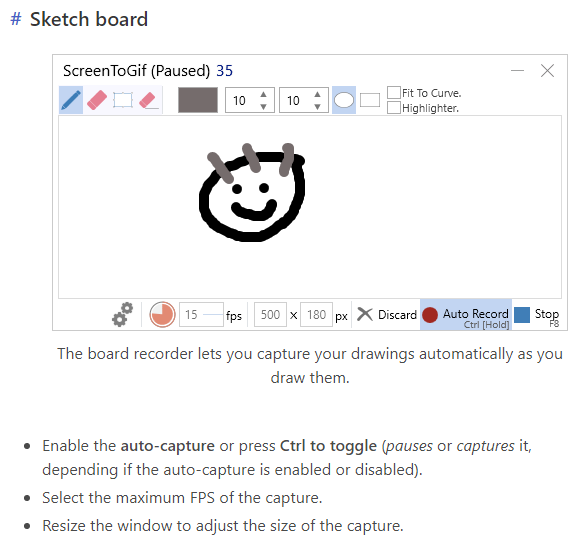
นอกจากนี้ คุณสามารถสร้าง GIF จากวิดีโอเว็บแคมของคุณ เมื่อคุณแก้ไข คุณสามารถปรับแต่งเฟรมและภาพแต่ละภาพได้ คุณสามารถใช้คำอธิบายภาพและข้อความ แชร์โดยตรงไปที่ Twitter, Facebook, LinkedIn และ Reddit
แชร์
เครื่องมือสร้างนี้มีความสามารถทั้งวิดีโอเป็น GIF และรูปภาพเป็น GIF คุณสามารถใช้ไฟล์รูปภาพหรือวิดีโอจากอุปกรณ์ของคุณ (พีซี, iOS หรือ Android) หรือคุณสามารถวางใน URL ของวิดีโอได้
คุณสามารถปรับแต่ง GIF ของคุณด้วยข้อความ รูปภาพ สติกเกอร์ ภาพวาด และภาพเคลื่อนไหว แต่ Imgflip จะใส่ลายน้ำบน GIF ของคุณ เว้นแต่คุณจะซื้อบัญชี Pro
เช่นเดียวกับสร้าง GIF พวกเขามีคลัง GIF ทั้งหมดให้คุณพร้อมแบ่งปัน
Freegifmaker.me
การสร้าง GIF ด้วยเครื่องมือนี้ค่อนข้างตรงไปตรงมา คุณสามารถสร้าง GIF จากรูปภาพหรือจากวิดีโอ YouTube
หากคุณใช้ลิงก์ YouTube คุณจะต้องรอให้วิดีโอโหลด จากนั้นป้อนเวลาเริ่มต้นและระยะเวลาสำหรับ GIF ของคุณ แค่นั้นแหละ. คุณสามารถใช้เอฟเฟ็กต์ได้หลายอย่าง รวมทั้งหมุนวนและซูม สุดท้าย คุณสามารถย้อนกลับ GIF จากอุปกรณ์ของคุณหรือจาก URL ค่อนข้างง่าย
กิ๊ฟดอทคอม
ด้วย GIFs.com ตราบใดที่คุณมี URL คุณสามารถสร้าง GIF จากวิดีโอได้จากทุกที่ รวมถึง YouTube, Vine และ Instagram และคุณสามารถลากและวางรูปภาพหรือเลือกจากพีซีของคุณ
แน่นอน คุณสามารถเพิ่มคำบรรยายภาพและสติกเกอร์ลงใน GIF ของคุณ หรือแม้แต่ทำให้เป็นขาวดำ คุณยังสามารถทำสติกเกอร์อนิเมชั่นได้อีกด้วย เครื่องมือสร้างนี้มีโปรแกรมเล่นแบบฝังที่คุณสามารถติดตั้งเพื่อเล่น GIF บนเว็บไซต์ของคุณ
กิฟฟี่
Giphy ให้คุณสร้าง GIF จากรูปภาพหรือวิดีโอ รวมถึงจาก URL URL เหล่านี้อาจมาจาก YouTube หรือเว็บไซต์อื่นๆ รวมทั้งจากไลบรารี GIF ขนาดใหญ่ของ Giphy คุณสามารถใช้คำบรรยาย ข้อความ ฟิลเตอร์ และเอฟเฟ็กต์อื่นๆ รวมถึงการวาดด้วยมือเปล่า และสามารถสร้าง GIF ในรูปแบบ WebM เพื่อให้ได้ GIF ที่มีคุณภาพสูงขึ้น
คุณจะสามารถเพิ่มแท็กให้กับ GIF ของคุณรวมถึง URL แหล่งที่มาเพื่อให้เครดิตกับแหล่งที่มาดั้งเดิม และตามที่ Giphy แนะนำ คุณสามารถเปลี่ยน GIF ของคุณจาก สาธารณะ เป็น ส่วนตัว ได้ ดังนั้นจะไม่มีใครเห็นและแบ่งปันได้นอกจากคุณ คุณสามารถแชร์ไปยัง Facebook, Twitter, Instagram, Pinterest, Tumblr, Reddit และอื่นๆ ได้โดยตรง
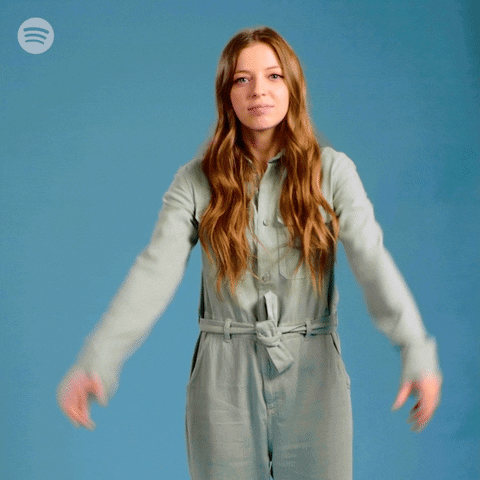
เครื่องมือสร้าง GIF จำนวนมากเหล่านี้ช่วยให้คุณสามารถแนบแท็กกับ GIF ของคุณได้ เป็นกลยุทธ์เนื้อหาโซเชียลที่ดีในการแท็กพวกเขาด้วยคำหลักที่ผู้ชมของคุณใช้เพื่อค้นหาแบรนด์หรือผลิตภัณฑ์ของคุณ จากนั้นเมื่อมีคนค้นหาสิ่งเหล่านั้น GIF ของคุณและเนื้อหาที่เกี่ยวข้องจะปรากฏขึ้น
วิธีใช้ GIF ของคุณบนโซเชียลมีเดีย
เครือข่ายโซเชียลมีเดียแต่ละเครือข่ายมีความแตกต่างกันเล็กน้อย บางคนยอมรับ GIF บางคนไม่ได้ใช้ อย่างน้อยที่สุดก็สามารถใช้เนื้อหา GIF แบบรวมเพื่อแชร์ในความคิดเห็นและโพสต์ในบางครั้ง
วิธีใช้ GIF ของคุณบน Instagram
Instagram ยังไม่รองรับรูปแบบ GIF ดังนั้น คุณจำเป็นต้องรู้วิธีรับ GIF ของคุณบนเครือข่าย และยอมรับเถอะ ไม่ใช่เรื่องง่ายเสมอไปที่จะดึงดูดความสนใจของผู้ชมบน Instagram เมื่อ ทุกคน โพสต์รูปภาพและวิดีโอ แต่ด้วยความนิยมของ GIF คุณสามารถโดดเด่นและเพิ่มการมีส่วนร่วมใน Instagram ของคุณได้
ในการรับ GIF ของคุณบน Instagram ต้องเป็นไฟล์ MP4 คุณจะต้องสร้าง GIF ของคุณเป็นไฟล์ MP4 ภายในเครื่องมือสร้าง GIF ใดๆ ที่รองรับสิ่งนี้ หรือแปลงเป็น MP4 ในภายหลัง มีตัวแปลงมากมายเช่น VideoPro Converter เมื่อคุณมีรูปแบบที่ถูกต้องแล้ว คุณสามารถโพสต์ไปยัง Instagram Stories, Profile หรือ Newsfeed ของคุณได้ แอปบนอุปกรณ์เคลื่อนที่บางแอป เช่น ของ Giphy จะแปลง GIF ของคุณและบันทึกลงในม้วนฟิล์มเพื่อให้คุณสามารถโพสต์ได้จากที่นั่น
อย่าลืมเพิ่มคำหลักเหล่านั้นเป็นแฮชแท็กใน GIF ของคุณ เพื่อให้ผู้คนพบ GIF และเนื้อหาของคุณในการค้นหา
วิธีใช้ GIF ของคุณบน Twitter
มีสองวิธีในการเพิ่ม GIF ในทวีตของคุณ แต่ก่อนอื่นให้ทำความเข้าใจว่าคุณไม่สามารถเพิ่ม GIF ลงในทวีตที่มีรูปภาพมากกว่าหนึ่งภาพ หรือที่มี GIF อื่นในทวีตได้ อย่างไรก็ตาม คุณสามารถเพิ่ม GIF ลงใน Direct Message ได้ Twitter ยังมีคอลเลกชันรวมของ GIF ที่สร้างไว้ล่วงหน้าซึ่งคุณสามารถใช้ในทวีตและ DM ของคุณได้
วิธีแรกในการแนบ GIF กับทวีตคือวาง URL ของ GIF ไว้ที่ท้ายทวีต คุณสามารถรับ URL ได้จากไซต์ที่คุณสร้างและอัปโหลด GIF ของคุณ อย่าลืมทำเครื่องหมาย GIF ของคุณเป็นแบบส่วนตัวเสมอ เพื่อไม่ให้คนอื่นเห็นหรือใช้งาน
วิธีที่สองในการเพิ่ม GIF ใน Twitter คือเริ่มต้นด้วยการดาวน์โหลดลงในพีซีหรือโทรศัพท์ของคุณ จากนั้นเพิ่มลงในทวีตของคุณในลักษณะเดียวกับที่คุณเพิ่มรูปภาพ วิธีนี้มีประโยชน์มากสำหรับผู้ที่ยังไม่ได้อัปโหลด GIF ไปยังไลบรารีของเครื่องมือสร้าง
วิธีใช้ GIF ของคุณบน Facebook
บน Facebook คุณสามารถอัปโหลด GIF ของคุณไปยังโพสต์หรือความคิดเห็นได้อย่างง่ายดาย ใช้ตัวเลือกภาพถ่าย/วิดีโอสำหรับแต่ละรายการ ใช้งานได้กับทั้งพีซีและมือถือ คุณต้องดาวน์โหลด GIF ของคุณไปยังตำแหน่งที่เหมาะสมเท่านั้น เช่น ม้วนฟิล์มสำหรับมือถือ
คุณสามารถโพสต์ GIF โดยใช้ลิงก์ (URL) เป็นข้อความในโพสต์ของคุณ เมื่อ GIF ปรากฏขึ้น คุณสามารถลบลิงก์และเพิ่มข้อความอื่นได้ ซึ่งจะไม่มีผลกับ GIF ทำสิ่งเดียวกันกับความคิดเห็น ยกเว้นลบลิงก์ที่ระยะการแสดงตัวอย่างรูปภาพ
Facebook ยังอนุญาตให้คุณใช้ GIF เป็นรูปโปรไฟล์ วิดีโอหน้าปก และเป็นโฆษณา Facebook GIF โปรไฟล์ของคุณอาจไม่เล่นโดยอัตโนมัติสำหรับผู้ใช้ทุกคน ดังนั้น เลือกภาพขนาดย่อที่กำหนดเอง คุณมีตัวเลือกในการสร้างโปรไฟล์ GIF ของคุณชั่วคราว
เช่นเดียวกับ Twitter Facebook มีไลบรารีรวมของ GIF ที่คุณสามารถใช้ได้โดยเลือก GIF จากตัวเลือก เพิ่มเติม ของ เพิ่มในโพสต์ของคุณ
วิธีใช้ GIF ของคุณบน LinkedIn
ตั้งแต่เดือนกุมภาพันธ์ 2023 LinkedIn ไม่รองรับไฟล์ GIF สำหรับภาพโลโก้หรือภาพหน้าปก แต่คุณสามารถเพิ่มลงในโพสต์ บทความ และภาพขนาดย่อของบทความได้ และถ้าคุณเพิ่มก่อนชื่อของคุณ GIF จะแสดงที่ด้านบน ดึงดูดความสนใจได้ทันที
คุณสามารถเพิ่ม GIF ลงใน LinkedIn เช่น รูปภาพ หรือโดยการวางลิงก์ลงในโพสต์หรือบทความของคุณ เพิ่ม GIF ในความคิดเห็นโดยเพิ่มเป็นรูปภาพ LinkedIn ยังมีตัวเลือกที่สร้างไว้ล่วงหน้าให้คุณใช้ในความคิดเห็นและ DM
วิธีใช้ GIF ของคุณบน YouTube
คุณสามารถเพิ่ม GIF ลงในวิดีโอ YouTube ของคุณที่ไซต์ที่คุณเลือกได้ แต่คุณจะต้องมีโปรแกรมตัดต่อวิดีโอเพื่อดำเนินการดังกล่าว มีตัวเลือกทั้งแบบเสียเงินและแบบฟรีบนเว็บ
ความสามารถของแบรนด์ของคุณในการโพสต์ GIF ที่น่าสนใจบนเครือข่ายโซเชียลมีเดียกำลังเพิ่มขึ้นเท่านั้น คุณจะได้รับประโยชน์อย่างมากจากปฏิทินเนื้อหาที่มีประสิทธิภาพเพื่อช่วยคุณวางแผนและใช้งานโพสต์โซเชียลของคุณ ด้วย Social Media Publisher ที่ครอบคลุมของ Sprout Social คุณสามารถวางแผน เขียน และโพสต์เนื้อหาโซเชียลของคุณบนโซเชียลเน็ตเวิร์กทั้งหมดได้จากเครื่องมือเดียว มันจะกำหนดเวลาส่งที่เหมาะสมที่สุดสำหรับแต่ละโพสต์ด้วย ViralPost
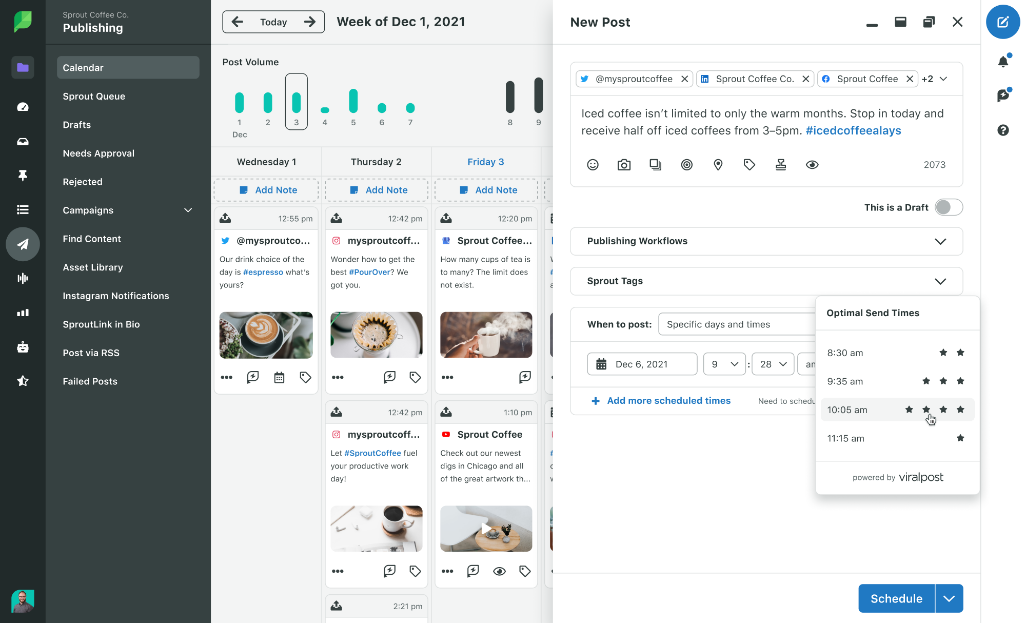
ลองจินตนาการว่า GIF สามารถทำอะไรได้บ้างเพื่อการมีส่วนร่วมกับโซเชียลมีเดียของคุณ
GIF ได้กลายเป็นส่วนสำคัญของภูมิทัศน์ของโซเชียลมีเดีย พวกเขานำเสียงหัวเราะและความสนุกสนาน นี่คือสิ่งที่แม้แต่โพสต์ที่ร้ายแรงที่สุดก็มักจะได้รับประโยชน์
คุณสามารถใช้ GIF เพื่อโปรโมตแบรนด์ของคุณ หรือแสดงประเด็นของคุณภายในไม่กี่วินาทีด้วยรูปภาพที่คัดสรรมาอย่างดี และเนื่องจาก GIF นั้นเรียบง่ายและราคาไม่แพง จึงง่ายที่จะรวมเข้ากับกลยุทธ์การตลาดโซเชียลมีเดียของคุณ
โพสต์ที่มีรูปภาพจะได้รับอัตราความคิดเห็นที่สูงขึ้น 98% บน LinkedIn และทวีตพร้อมวิดีโอจะได้รับการมีส่วนร่วมบน Twitter เพิ่มขึ้นสิบเท่า
ใช่ เป็นความจริงที่ GIF มักจะตลกขบขันหรือโง่เขลา แต่พวกเขายังสามารถคิดและให้ข้อมูลได้อีกด้วย และพวกมันก็สะดุดตาอย่างปฏิเสธไม่ได้ คุณสามารถเพิกเฉยต่อปรากฏการณ์นี้ได้หรือไม่?
